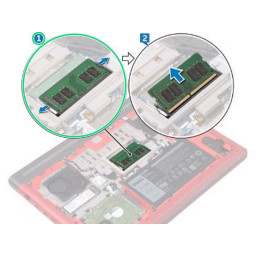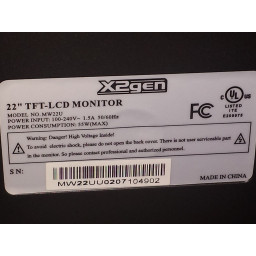Замена блока питания монитора Dell 1907FPc

- ВКонтакте
- РћРТвЂВВВВВВВВнокласснРСвЂВВВВВВВВРєРСвЂВВВВВВВВ
- Viber
- Skype
- Telegram
Шаг 1
Аккуратно положите монитор экраном вниз на плоскую поверхность, стараясь защитить дисплей.
Снимите четыре 10-миллиметровых винта Phillips # 2 с задней панели.
Шаг 2
Переверните монитор, чтобы дисплей был направлен на вас.
С помощью spudger снимите переднюю панель, отсоединив ее против часовой стрелки, начиная справа внизу и заканчивая на панели кнопок.
Шаг 3
Медленно отсоедините панель вокруг кнопок.
Будьте осторожны, чтобы не полностью снять лицевую панель здесь, потому что ленточный кабель прикрепляет кнопки к монитору.
Шаг 4
Аккуратно переверните монитор, удерживая переднюю панель на месте.
Снимите заднюю крышку с остальной части монитора.
Шаг 5
Найдите крышку порта USB на правой стороне монитора.
Удалите один винт Phillips # 2 5 мм.
Снимите крышку порта USB, сдвинув ее и отодвинув от монитора.
Шаг 6
Отсоедините порты USB, осторожно взявшись за разъем и потянув за него.
Шаг 7
Снимите пять 5-миллиметровых винтов Phillips # 2 с задней панели.
Шаг 8
Удалите четыре 4 мм винта с крестообразным шлицем № 2, которые крепят механизм разблокировки крепления монитора к панели.
Отложите этот механизм в сторону, стараясь сохранить все в одном куске.
Шаг 9
С помощью 5-мм гаечного ключа удалите четыре 12-миллиметровых стопорных винта, которые крепят видеоразъемы к панели.
Шаг 10
Используйте пинцет, чтобы поднять семь вкладок безопасности, которые крепят заднюю панель к остальной части монитора.
Если язычки безопасности удерживаются слишком плотно, используйте spudger, чтобы приподнять их, а затем добить их пинцетом.
Шаг 11
Поднимите заднюю панель, чтобы снять ее с остальной части монитора.
Будьте осторожны при этом, поскольку края задней панели могут быть очень острыми.
Шаг 12
Используйте пинцет, чтобы снять четыре разъема с платы питания.
Блок питания имеет несколько больших конденсаторов (они похожи на маленькие цилиндры), которые могут шокировать вас, если они разряжаются. Будьте осторожны, не трогайте их, так как продолжаете работать.
Шаг 13
Снимите пять 7-миллиметровых винтов Phillips # 2 с платы источника питания.
Шаг 14
Откройте зажим, фиксирующий провода, идущие между источником питания и видеокартами.
Аккуратно отсоедините разъем, идущий от видеоплаты к плате блока питания.
Шаг 15
Теперь можно снять плату питания.
Комментарии
Пока еще нет ниодного комментария, оставьте комментарий первым!
Также вас могут заинтересовать
Вам могут помочь


Лаборатория ремонта

Nicom
Не работает монитор?
Вызовите мастера или курьера на дом оформив заявку, она будет передана в подходящие мастерские.